本教程适用版本:excel 365 点击免费使用
在日常办公中,最常用的办公软件之一便是Excel表格,它统计数据的公式非常的方便实用,在一个表格中经常会碰到应用同个公式的情况,那如何快速复制公式?接下来,小编来为大家讲解下,可以省去重复录入公式的时间和精力。
如下图箭头所示,我们看到表格D2内的数据是一个公式的结果,现在想快速复制到D列的其他单元格:
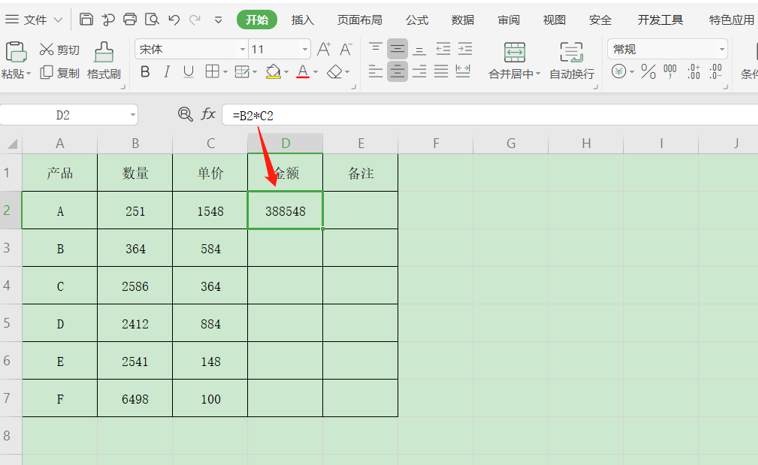 >>免费升级到企业版,赠超大存储空间
首先,我们用鼠标选中该单元格D2,单击鼠标右键选择复制,或者用组合键ctrl+C,如图所示:
>>免费升级到企业版,赠超大存储空间
首先,我们用鼠标选中该单元格D2,单击鼠标右键选择复制,或者用组合键ctrl+C,如图所示:
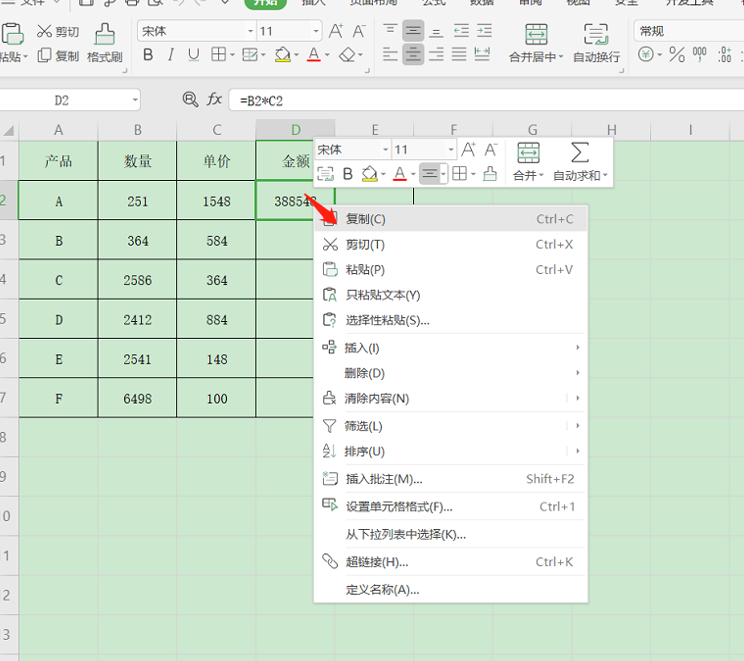 >>免费升级到企业版,赠超大存储空间
然后,用鼠标选中需要使用同样公式的单元格区域D3:D7,再用粘贴组合键CTRL+V,或者右击鼠标选择粘贴,如图所示:
>>免费升级到企业版,赠超大存储空间
然后,用鼠标选中需要使用同样公式的单元格区域D3:D7,再用粘贴组合键CTRL+V,或者右击鼠标选择粘贴,如图所示:
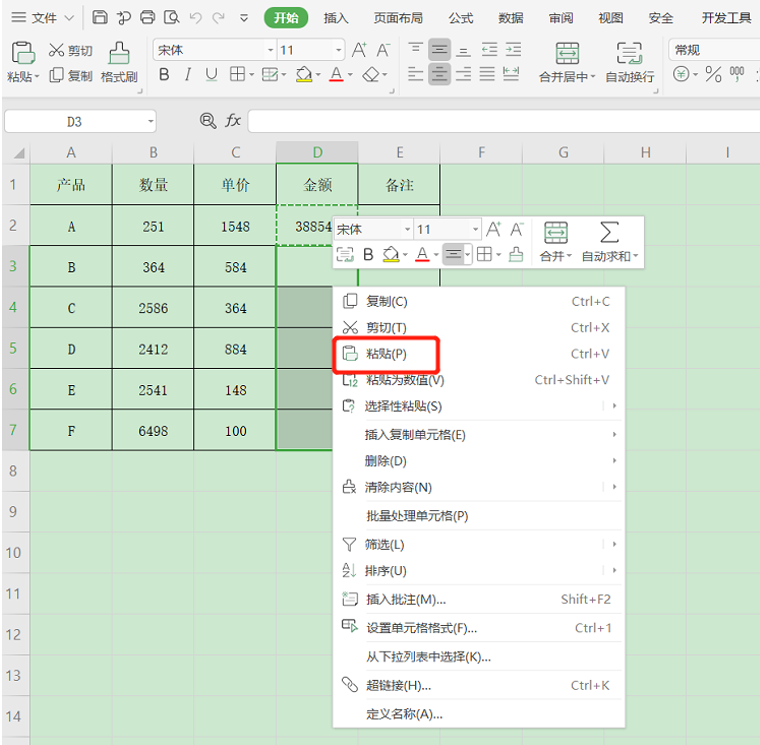 >>免费升级到企业版,赠超大存储空间
操作完成,就可以在相应的单元格区域看到同样公式计算显示的金额数据,最终结果如下:
>>免费升级到企业版,赠超大存储空间
操作完成,就可以在相应的单元格区域看到同样公式计算显示的金额数据,最终结果如下:
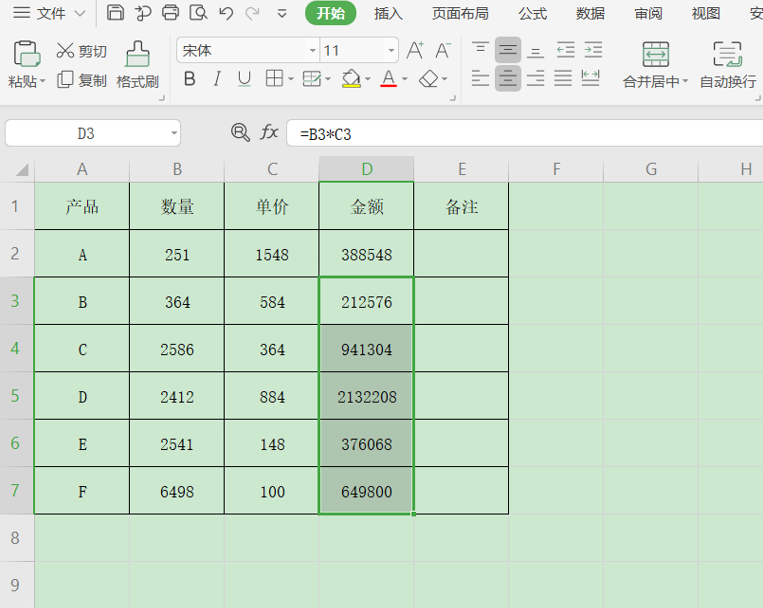 >>免费升级到企业版,赠超大存储空间
以上是快速复制公式的方式之一,另外一种方法就是用鼠标选中使用了公式的单元格D2,然后把鼠标移到D2单元格的右下角,当光标变成了黑色的十字样“+”时,直接拖住光标往下拉,如下:
>>免费升级到企业版,赠超大存储空间
以上是快速复制公式的方式之一,另外一种方法就是用鼠标选中使用了公式的单元格D2,然后把鼠标移到D2单元格的右下角,当光标变成了黑色的十字样“+”时,直接拖住光标往下拉,如下:
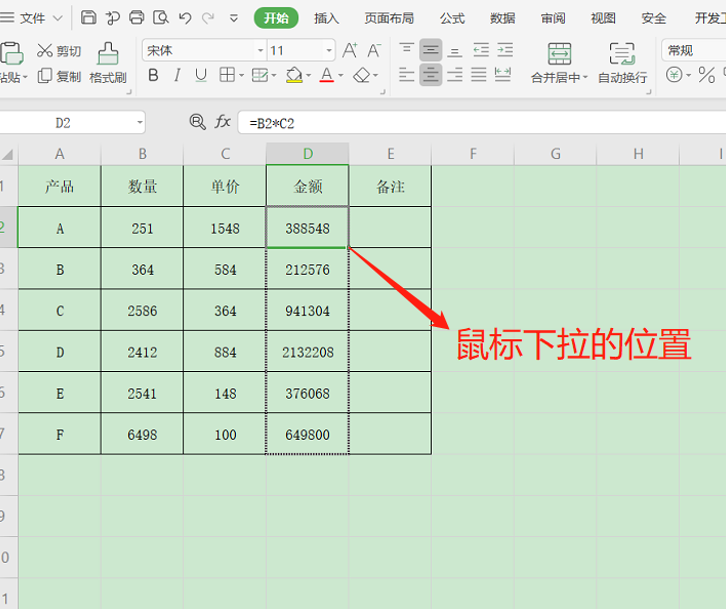 >>免费升级到企业版,赠超大存储空间
松开鼠标,我们会发现D2:D7单元格内自动复制,并显示出公式计算的结果,以上就是excel表格中,Excel快速复制公式的一些操作方法,是不是很简单?你学会了么?
>>免费升级到企业版,赠超大存储空间
松开鼠标,我们会发现D2:D7单元格内自动复制,并显示出公式计算的结果,以上就是excel表格中,Excel快速复制公式的一些操作方法,是不是很简单?你学会了么?

